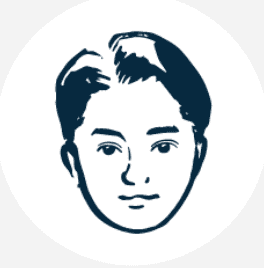概要
Shopify POSアプリBarcodeator ‑ Customer QR Codeは、マイページにお客様専用のバーコード・QRコードを簡単に作成することが可能です。BarcodeatorのShopify POSアプリを使用することで、店頭でスムーズにお客様の認証が可能です。本ページではインストール後の操作から、POSを使った認証方法、FAQ(よくある質問)までをまとめました。
インストール後の操作
OS2.0のアプリブロックからのバーコードの追加方法についてはアプリの使用方法に従い導入ください。
バーコード画像のインストール方法 (セクション非対応テーマ)
バーコード、QRコードを中央寄せで表示したい方は以下のコードを参考にスタイリングを調整してみてください。
<p>
<img style="width: 100%;" src="https://customer-barcode-creator.herokuapp.com/api/v1/customers/{{ customer.id }}/codes/code_128?shop={{ shop.permanent_domain }}" />
</p>
<p style="text-align: center;">
<img src="https://customer-barcode-creator.herokuapp.com/api/v1/customers/{{ customer.id }}/codes/qr_code?shop={{ shop.permanent_domain }}" />
</p>※Shopifyが提供するテーマのDawnはアカウントページのセクション化に対応していませんが、2022年7月8日にGitHubで対象のIssueがMergeされているため、近いうちにアカウントページがSection化され、アプリブロックが使える可能性が高いです。
※2022年9月16日に公開されたDawn version 7.0からアカウントページもSection化されています。
Barcodeator POSアクションを利用したお客様の認証
POS画面で
タイルを追加する > アプリ > Barcodeator ‑ Customer QR Code > Customer QR, barcode reader(New)

上記動画の順に、Barcodeatorのアクションを追加します。
お客様の認証時には、以下の動画のようにBarcodeatorのアクションを押してカメラを起動し、お客様のQRコードを読み取ることで、お客様を追加することが出来ます。

FAQ
Barcodeatorについて、よくある質問をまとめました。お探しの項目がないか、お問い合わせの前にご確認いただけると幸いです。
Q: QRコードやバーコードの画像が表示されません。
A: コードを直接アカウントページに挿入している場合は、挿入されているコードに間違いがないかをご確認ください。
Q: camera is not availableと表示され、BarcodeatorのPOSアクションが使用できません。
A: Shopify POSのカメラ設定が許可されていることをご確認ください。
Q: BarcodeatorのPOSアクションをクリックしてもカメラが起動するページではなく、アプリトップページが表示されます。
A: 通信環境が悪い場合、カメラが起動する前にタイムアウトとなり、アプリのトップページが表示される場合がございます。2回目以降はデータがキャッシュされ1回目より早くカメラが起動するため、再度アクションを押してご確認ください。
Q: 1次元バーコードを利用してお客様を追加したいです。可能でしょうか。
A: Shopify POS Extensionのアップデートに伴い、ShopifyでサポートされているBluetooth バーコードスキャナーをご使用の場合は可能となりました。Barcodeatorアプリからカメラを起動後、お客様のバーコード(1次元バーコードスキャナー)またはQRコード(2次元バーコードスキャナー)をスキャンし、カート追加することが可能です。これによりSocket Mobile一次元・二次元バーコードスキャナーやZebra DS2208 USBバーコードスキャナーをご使用の店舗では、お客様アカウントをスムーズにカート追加いただくことが可能となりました。
※Shopifyでサポートされていない1次元Bluetoothバーコードスキャナーは、多くの場合、iPadやiPhoneなどの端末とBluetooth HID規格で接続しています。そのスキャナーがCode39やCode128を読み取れる機種であれば、「お客様を検索する」もしくは「検索する」からバーコードをスキャンした結果を検索結果のフィールドに返すことが可能です。
Barcodeatorで発行するバーコードの値はShopifyの顧客番号であるため、スキャンした値からお客様を選択することで、お客様を追加することが可能です。
Q: 店舗受取(BOPIS)にBarcodeatorは使用できますか?
A: 使用できます。Shopify POSではお客様のアカウントから過去の注文を1クリックで確認可能です。以下のスッテプで店舗受取にご使用ください。
- Barcodeator POSアプリでお客様情報を読み込む
- カート追加されたお客様情報をタップし過去の注文を確認する
- 店舗受取の注文を受取済みとして記録する
その他に疑問点やご質問ございましたら、右下のチャットからいつでもお問い合わせください。